计算机辅助设计练习题复习资料.docx
《计算机辅助设计练习题复习资料.docx》由会员分享,可在线阅读,更多相关《计算机辅助设计练习题复习资料.docx(14页珍藏版)》请在冰豆网上搜索。
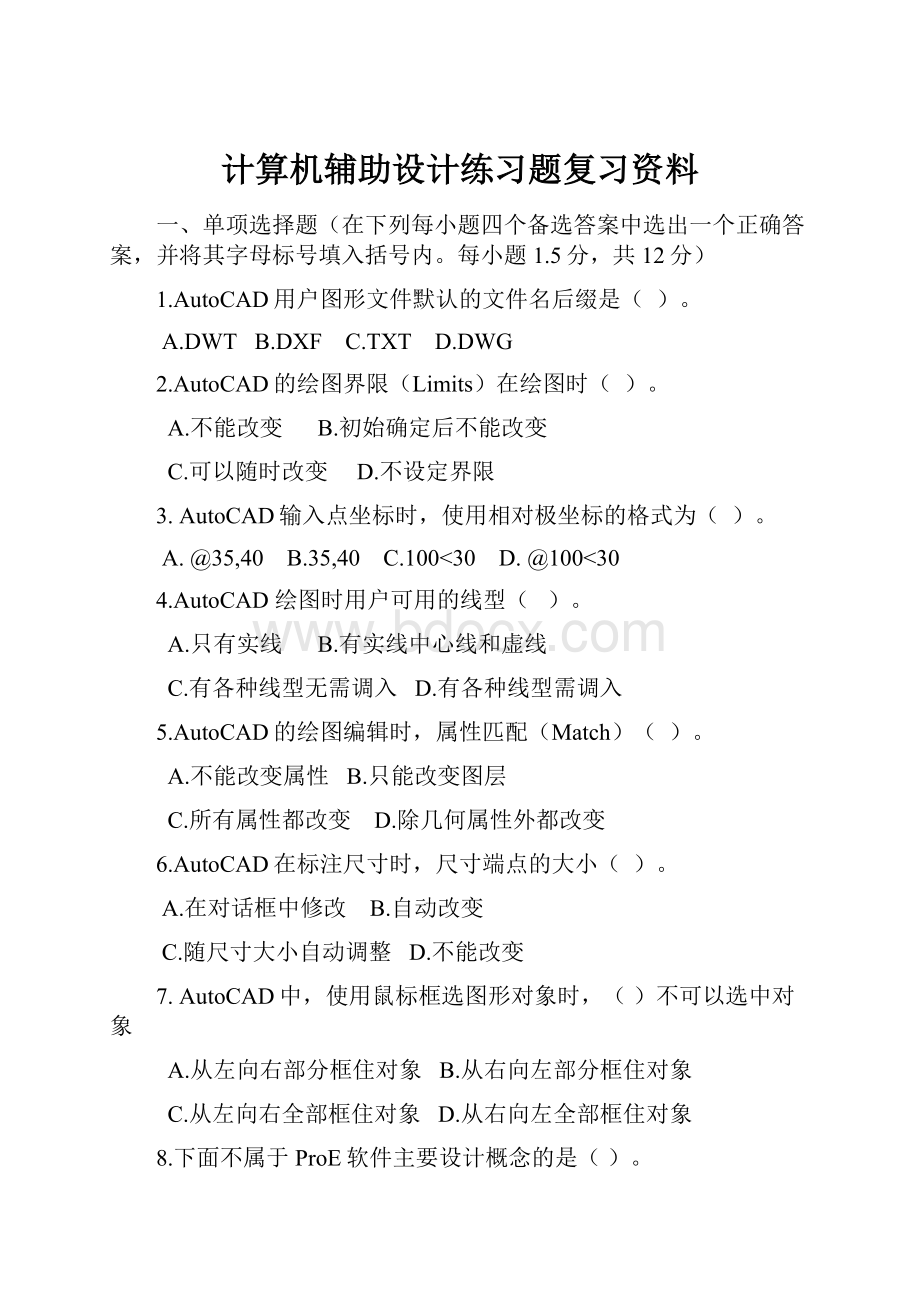
计算机辅助设计练习题复习资料
一、单项选择题(在下列每小题四个备选答案中选出一个正确答案,并将其字母标号填入括号内。
每小题1.5分,共12分)
1.AutoCAD用户图形文件默认的文件名后缀是()。
A.DWTB.DXFC.TXTD.DWG
2.AutoCAD的绘图界限(Limits)在绘图时()。
A.不能改变B.初始确定后不能改变
C.可以随时改变D.不设定界限
3.AutoCAD输入点坐标时,使用相对极坐标的格式为()。
A.@35,40B.35,40C.100<30D.@100<30
4.AutoCAD绘图时用户可用的线型()。
A.只有实线B.有实线中心线和虚线
C.有各种线型无需调入D.有各种线型需调入
5.AutoCAD的绘图编辑时,属性匹配(Match)()。
A.不能改变属性B.只能改变图层
C.所有属性都改变D.除几何属性外都改变
6.AutoCAD在标注尺寸时,尺寸端点的大小()。
A.在对话框中修改B.自动改变
C.随尺寸大小自动调整D.不能改变
7.AutoCAD中,使用鼠标框选图形对象时,()不可以选中对象
A.从左向右部分框住对象B.从右向左部分框住对象
C.从左向右全部框住对象D.从右向左全部框住对象
8.下面不属于ProE软件主要设计概念的是()。
A.基于特征的建模B.相关性
C.独立性D.参数化
二、填空题(每题3分,共24分)
1.AutoCAD中,要绘制垂直线段,最方便的方法是打开功能以辅助绘图;要绘制与非水平线段垂直的线段,可打开功能以辅助绘图。
2.如果AutoCAD需要与其他软件交换数据,一般可将文件保存为后缀为格式的文件;AutoCAD的模板文件的后缀为。
3.AutoCAD中输入一条命令后,接着出现Command:
时,再按一下键或回车键就可重复这条命令;在某条命令的执行过程中发现有错,按键强行中断命令的执行,回到Command:
状态。
4.AutoCAD中,图层的主要属性有名称、、、线宽、打印样式等。
5.AutoCAD中的标注要素主要有尺寸线、箭头、、、圆心标记等。
6.利用ProE三维模块进行三维特征建模时,对于鼠标操作:
可进行特征模型缩放,可进行特征模型平移,按住鼠标中键并移动鼠标可进行特征模型旋转。
7.在ProE中绘制旋转特征的剖面时,需要注意三点:
必须有中心线,,。
8.在ProE中,阵列类型有尺寸阵列、、参考阵列、四种。
三、是非题(每题1.5分共15分)(对的打√,错的打Ⅹ)
1.在AutoCAD中可以用任意角度进行极轴追踪。
()
2.在AutoCAD中打开捕捉模式后,鼠标只能沿着栅格跳动。
()
3.在AutoCAD中,栅格与捕捉两者的间距不是对应的关系,但是为了使用方便,经常设置成一致的。
()
4.AutoCAD中可以在其它命令运行中使用的命令叫透明命令。
()
5.AutoCAD画线(Line)命令是一个连续命令。
()
6.AutoCAD在一个图层上只能有一种颜色。
()
7.AutoCAD平移命令可以改变实际图形大小。
()
8.ProE中壳命令可以删除或增加材料。
()
9.ProE中,倒圆角使倒圆角相邻的两个平面之间形成不变半径的圆角平滑过渡。
()
10.ProE中,创建拔模特征时,可在不同曲面上进行不同角度的拔模,但是同一曲面上的角度不能变化。
()
五、简答题
1.简述AutoCAD复制(Copy)命令的使用方法。
单击“菜单浏览器”,在弹出的菜单中选择“修改”-“复制”命令,或在“功能区”选项板中选择“常用”选项卡,在修改面板中单击“复制”按钮,可以对已有的对象复制出副本,并放置到指定位置。
执行该命令是,需要选择要复制的对象,如果只需创建一个副本,直接指定位移的基点和位移矢量,如果需要创建多个副本,而复制模式为单个时,输入M,设置复制模式为多个,然后通过连续指定位移的第二点来创建该对象的其他副本。
2.简述AutoCAD几种创建点的命令及其使用方法。
3.简述AutoCAD中如何快速选择对象。
在AutoCAD2010中,当用户需要选择具有某些共同特性的对象时,可利用【快速选择】对话框,在其中根据对象的图层、线型、颜色、图案填充等特性和类型,创建选择集。
选择【工具】|【快速选择】命令,可打开【快速选择】对话框。
注意:
只有在选择了【如何应用】选项组中的【包括在新选择集中】单选按钮,并且【附加到当前选择集,复选框未被选中时,【选择对象】按钮才可用。
4.简述AutoCAD中如何查看、修改和复制对象的特性。
使用COPY命令复制对象,“修改”工具栏—“复制”或者在菜单栏里的“修改”选项卡中选择“复制”,或者选择对象单击鼠标右键在快捷菜单重选择“复制选择”
单击“菜单浏览器”,在弹出的菜单中选择“工具”-“查询”菜单中的子命令,或者在“功能区”选项板中“选择”工具选项卡,使用“查询”面板中的按钮来查询图形对象信息
5.简述AutoCAD内部块和外部块的区别。
命令行:
BLOCK(快捷键B)
工具栏:
利用BLOCK将已绘制出的图形对象定义成块。
执行BLOCK命令后,会弹出块定义对话框,可以利用此对话框完成块的定义。
外部参照块(把块保存成单独的文件,可以在不同的图形文件调用,不能定义块属性)
命令行:
wblock(快捷键W)
从当前图形中创建选定的对象,以创建用作块的单独图形文件。
可以创建图形文件,用于作为块插入到其他图形中。
作为块定义源,单个图形文件容易创建和管理。
符号集可作为单独的图形文件存储并编组到文件夹中。
内部块是属于当前文件的一部分,只能在当前文件使用,其他文件不能调用
外部块是以一个文件的形式存放在磁盘上,任何文件都可以调用
6.简述AutoCAD线型比例(Ltscale)命令的作用。
线型比例的作用就是让虚线(或其它不连续的线型)以恰当的大小显示,如果线型比例数值太小,虚线会显得很碎,而太大,虚线就会显示成连续的线,这样就看不出线型的效果
7.简述AutoCAD画点(Point)命令的几种绘制方式。
8.简述AutoCAD镜像(Mirror)命令的使用方法。
(补):
执行该命令时,需要选择要镜像的对象,然后依次制定镜像线上的两个端点,命令行将显示提示信息,如果直接enter,则镜像复制对象,并保留原来的对象;如果输入Y,则在镜像复制对象的同时删除原对象
9.简述AutoCAD填充图案(Hatch)的使用方法。
下拉菜单:
【绘图】|【图案填充】
命令行:
BHATCH(h)
工具栏:
在【图案填充和渐变色】对话框中的【图案填充】选项卡中,用户可以设置图案填充的类型和图案、角度、比例等内容
10.简述AutoCAD旋转(Rotate)命令的使用方法。
答:
单击“菜单浏览器”,在弹出的菜单中选择“修改”-“旋转”命令,或在“功能区”选项板中选择“常用”选项卡,在“修改”面板中单击“选装”按钮,可以将对象绕基点旋转指定的角度
11.简述AutoCAD画矩形(Rectangle)命令的绘制方式。
12.简述利用AutoCAD进行绘图的一般步骤。
1、系统设置:
极轴、捕捉、工具-选项(保存时间,显示<颜色>...)
2、文字样式:
(用于标注的文字倾斜15°)
3、标注样式:
(文字ISO);角度水平,根据需要……
(注:
先2后3,因为标注样式要用到文字样式)
4、图层设置:
(图纸边框的图层设置为不打印,……)
5、画图:
把你要的零件画好(不同线型画在不同图层上)
6、整理:
(标题栏,明细栏,粗糙度,零件相对图纸边框的距离)
7、打印:
打印设置(如果是黑白打印,先把所有图层颜色改成黑色),预览(检查箭头是否为实心等),确认按打印
13.简述AutoCAD中捕捉与珊格的关系。
虽然AutoCAD中的“捕捉”和“栅格”模式各自独立,但是通常情况下,会将“捕捉”和“栅格”模式同时打开,并结合起来运用。
14.列举你知道的AutoCAD中几种常用的进行精确绘图的方法。
15.简述AutoCAD中图层的作用及其使用方法。
16.简述AutoCAD中图块的作用及其使用方法。
17.简述ProE中模型树的作用。
18.简述ProE中内部基准平面和外部基准平面的区别
外部基准平面是在特征建立之前创建的,内部基准平面是在特征建立过程中创建,和特征形成一个组并且特征创建后,该基准是隐藏的
内部基准平面从属于特征,并且只与本特征是相关的(即修改内部基准平面后,特征会相应的改变)
外部基准平面可为所有特征使用,与所有使用本外部基准平面定位的特征都相关
19.简述ProE中做平行混合特征时应注意的事项。
混合应注意以下条件;
1、截面必须两个以上
2、各截面图元数(图线数量)必须相同,也可通过设置混合顶点来保证图元数的相同。
3、起始点位置大概相同(起始点位置不同时,混合出的实体会发生扭曲,错位过大时无法生成实体)
4、截面不能为空,当只需要n个截面时,只需在第n个截面完成后点确认就可,不能切换到第n+1个截面处再完成。
20.简述ProE中创建组件时应注意的事项。
1、创建时注意创建类型,组件模板,单位统一、密度、材料等
2、组件的层级,总装?
子装?
装配过程中注意选择正确的连接类型,以便进行后续的仿真等操作。
3、自顶向下设计?
4、坐标相同缺省装配(便于组装修改),
5、由主控零件控制整个组件,
6、参照关系明晰,避免循环参照等等。
21.简述ProE的主要设计概念
22.在ProE中,进行对象选择的方法。
最简单的选取方法就是用鼠标进行选择。
另一种选择方法,就是使用鼠标在视图区内画一个矩形框,可以选中所有整体位于矩形框内的图元。
或者是在“编辑”主菜单中选取“选取”选项,有“优先选项”“依次”“链”“所有几何”“全部”
23.简述ProE中进行特征修改的方法。
24.简述ProE中创建旋转特征要注意的事项。
1,绘制要用Revolve成形的截面时,必须要有旋转轴(用中心线绘制),并且有剖面相对于中心线的参数
2,剖面若有两条以上的中心线,则第一条中心线为旋转轴
3,剖面必须为封闭曲线
4,剖面所有元素必须在旋转轴的一侧
25.简述ProE中的放置参照面和草绘参照面的意义与作用。
在模型上选定草绘平面和参考平面后,就可以根据参考平面在计算机屏幕(实际上就是草绘平面)上的相对位置来正确放置草绘平面。
这里要特别强调,正确放置草绘平面是三维设计的基本要求。
只有按照正确的位置防止草绘平面,才能简化绘图过程。
为了确定草绘平面的放置位置,系统引入参考平面作为防止参照。
由于在二维草绘时草绘平面与屏幕重合放置,这使得参考平面已经在草绘平面内集聚为一条直线,因此只需要制定其在草绘平面的方位就可以唯一确定草绘平面的一个放置位置。
26.简述ProE中的筋特征的创建步骤。
答:
获取筋剖面,确定筋的生成方向,设置筋的厚度。
27.简述ProE中的对齐约束和匹配约束的区别
对齐约束和匹配约束都是元件常用的多种约束类型。
故其区别在于两组装元件所指定的平面、基准平面的法线方向。
六、应用题
1.写出画下图所用的AutoCAD命令。
要求至少建立三个层。
(18分)
2.写出画下图所用的AutoCAD命令。
要求至少建立三个层。
(18分)
3.用ProE设计如图零件,请根据ProE的设计原则写出你大致的创建特征的顺序和过程,并说明原因。
1.“新建”——“零件”并设置相应的参数,然后进入prt操作界面;
2.使用“拉伸”特征:
A、选择参考平面,按数据要求绘制扇形草图,按指定的厚度拉伸;
B、再次选择原来的参考平面,绘制圆环草图,按指定的厚度拉伸;
C、在扇形体的面上绘制相应的草图,选择“去除材料”按指定的厚度拉伸;
3.使用“倒圆角”特征修饰;
4.保存为“.prt”格式的文件;
4.用ProE设计如图零件,请根据ProE的设计原则写出你大致的创建特征的顺序和过程,并说明原因。
1.“新建”——“零件”并设置相应的参数,然后进入prt操作界面;
2.使用“拉伸”特征:
选择参考平面,按数据要求绘制“几字型草图”,按指定的厚度拉伸;
3.使用“孔”模型特征,在“几字型”拉伸模型的两端打孔。
4.保存为“.prt”格式的文件;
5.用ProE设计如图零件(连杆),请根据ProE的设计原则写出你大致的创建特征的顺序和过程,并说明原因。
1.“新建”——“零件”并设置相应的参数,然后进入prt操作界面;
2.使用“拉伸”特征:
选择参考平面(参考平面为拉伸特征的对称平面),按数据要求绘制“几字型草图”,按指定的厚度拉伸;分别绘制连杆的“中间杆”、“圆环”草图,按指定的厚度拉伸;在杆的表面“拉伸”特征,选择“去除材料”的方式。
3.使用“孔”模型特征,在“几字型”拉伸模型的两端打孔;
4.使用“倒圆角”特征修饰边线等。
6.用ProE设计如图零件,请根据ProE的设计原则写出你大致的创建特征的顺序和过程,并说明原因。
1.“新建”——“零件”并设置相应的参数,然后进入prt操作界面;
2.使用“拉伸”特征:
A、选择参考平面,按数据绘制圆形草图,按指定的厚度拉伸
B、把拉伸的圆柱上表面选为参考面,按要求绘制草图,然后按指定的厚度拉伸。
3、使用“孔”模型特征,在指定的位置打孔。
4.使用“倒角”特征命令,按要求倒圆角和斜角。
5.保存为“.prt”格式的文件;